Bạn đã bắt đầu một lệnh in nhưng bạn muốn hủy bỏ công việc đó. Bạn có thể tìm cách dừng in trực tiếp từ Excel hoặc từ Windows. Tuy nhiên, bạn chỉ có thể hủy in từ máy tính của mình nếu công việc chưa được gửi đến máy in hoàn toàn.
Hủy in trong Excel
Khi bạn chọn In trong Excel, hộp thoại sau đây sẽ xuất hiện trong chốc chốc.

Bạn có thể bấm vào Hủy bỏ vào thời điểm này nhưng nếu hộp thoại in biến mất quá nhanh, bạn có thể thử hủy bỏ công việc in Windows.
Hủy in từ Windows
-
Trên thanh Windows, ở góc dưới cùng bên phải của màn hình, bấm chuột phải vào biểu tượng Máy in để

Mẹo:
-
Nếu bạn không thấy thanh tác vụ, hãy di chuyển con trỏ chuột đến cạnh dưới cùng của màn hình.
-
Nếu bạn đang sử dụng Windows 8, trước tiên hãy nhấn phím Windows để

-
-
Chọn Mở Tất cả Máy in Hiện hoạt.
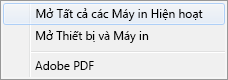
-
Trong hộp thoại Máy in Hiện hoạt, chọn máy in bạn muốn.
-
Trong hộp thoại máy in, chọn công việc in bạn muốn hủy bỏ.
Lưu ý: Nếu bạn đang sử dụng Windows 10, bạn có thể cần phải chọn máy in bạn đang sử dụng trước tiên.
-
Bấm tài liệu > Hủy bỏ.
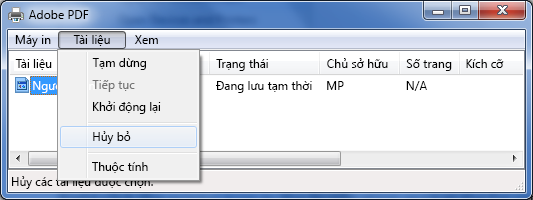
-
Bấm Có để xác nhận rằng bạn muốn hủy bỏ công việc in.
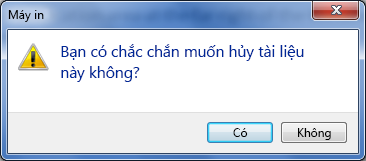
-
Chờ cho công việc in biến mất khỏi hàng đợi công việc in, và sau đó đóng hộp thoại của máy in.
Nếu công việc in của bạn không còn xuất hiện trong hàng đợi hoặc nếu công việc in đã được gửi đầy đủ đến máy in, bạn có thể cần phải can thiệp vào máy in, vốn có chức năng hủy bỏ riêng của máy in.










